wps旋转文本框不旋转文字的教程
2024-04-09 08:39:14作者:极光下载站
越来越多的用户会选择在wps软件中处理文各种文件,因为wps软件中的功能结合了其它热门办公软件的强大功能,在满足用户编辑需求的同时,还能有效提升用户的办事效率,当用户在wps软件中编辑文档文件时,会在页面上插入文本框,有时用户需要旋转文本框但是不旋转文字,这种情况下用户应该怎么来操作实现呢,其实操作的过程是很好解决的,用户直接在属性面板中点击文本选项,然后在文本框板块中勾选不旋转文本选项即可解决问题,详细的操作过程是怎样的呢,接下来就让小编来向大家分享一下wps旋转文本框不旋转文字的方法教程吧,希望用户在看了小编的教程后,能够从中获取到有用的经验。
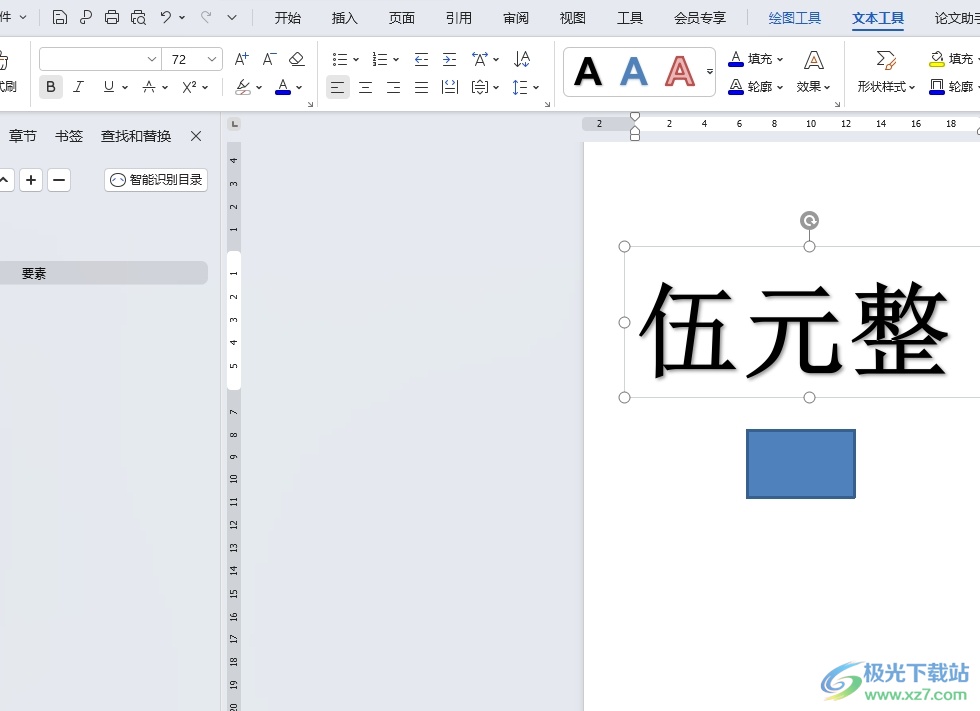
方法步骤
1.用户在电脑上打开wps软件,并来到文档文件的编辑页面上选中文本框
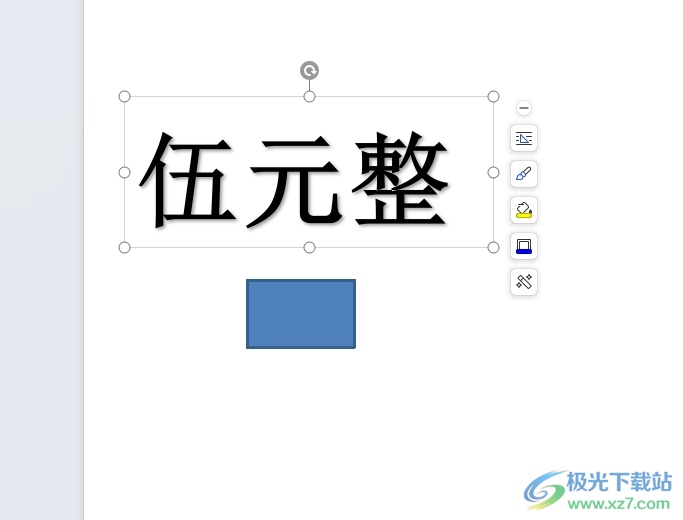
2.接着在页面右侧的属性窗口中,用户选择其中的文本选项选项卡
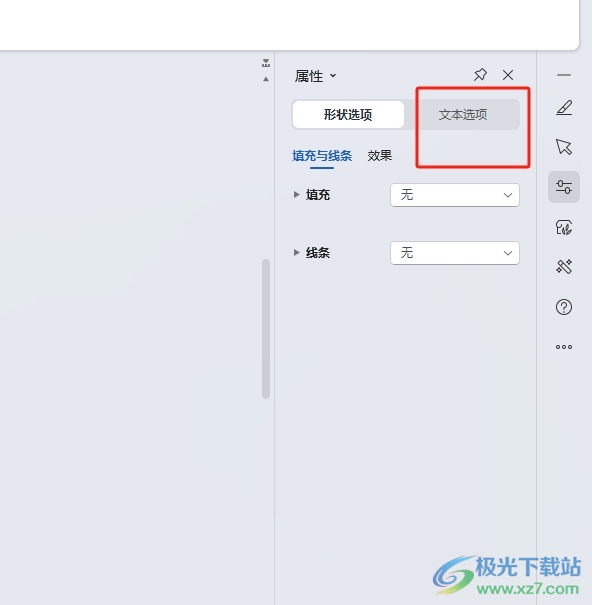
3.将会显示出相关的功能选项,用户点击其中的文本框板块,然后勾选不旋转文本选项
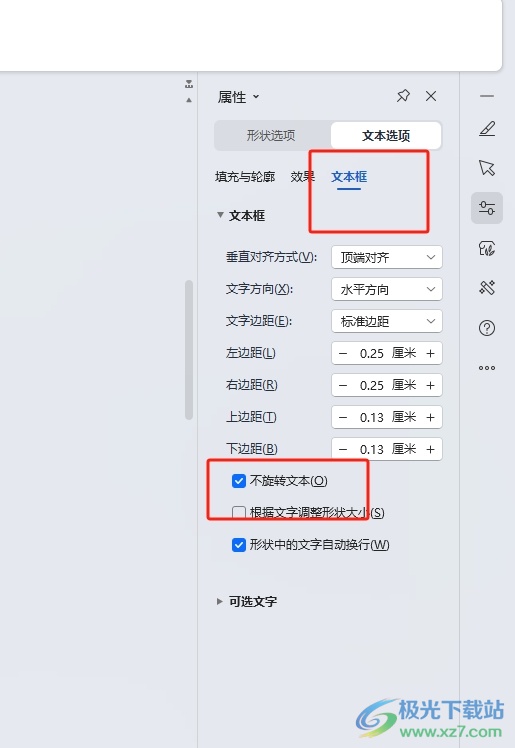
4.这时用户在页面上点击文本框上方的旋转按钮,将文本框旋转到合适的角度

5.完成上述操作后,用户就会发现文本框旋转时,文字不旋转,如图所示
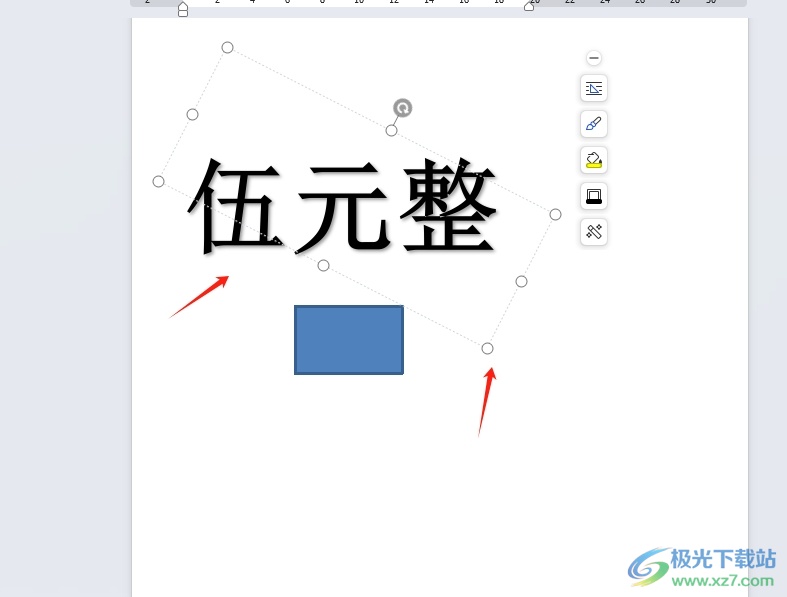
以上就是小编对用户提出问题整理出来的方法步骤,用户从中知道了大致的操作过程为打开属性面板-点击文本选项-文本框-勾选不旋转文本这几步,方法简单易懂,因此感兴趣的用户可以跟着小编的教程操作起来。
